Pokud sledujete YouTube na svém iPhonu nebo Macu, stačí klepnout na tlačítko a sledovat video na celé obrazovce, jen vy a skateboardový pes, a nic vás nebude rušit. Ale na iPadu stejné tlačítko „na celou obrazovku“ maximalizuje video na kartu prohlížeče, přičemž jej stále obklopuje veškerý chrom Safari. A protože nepoužívá nativní zobrazení videa pro iOS, nemůžete video sledovat v režimu Obraz v obraze.
Naštěstí to můžeme napravit. Dnes uvidíme, jak přimět YouTube přehrávat video na celé obrazovce na vašem iPadu jediným klepnutím pomocí bookmarkletu.
Jak vynutit celoobrazovkové video na YouTube na iPadu
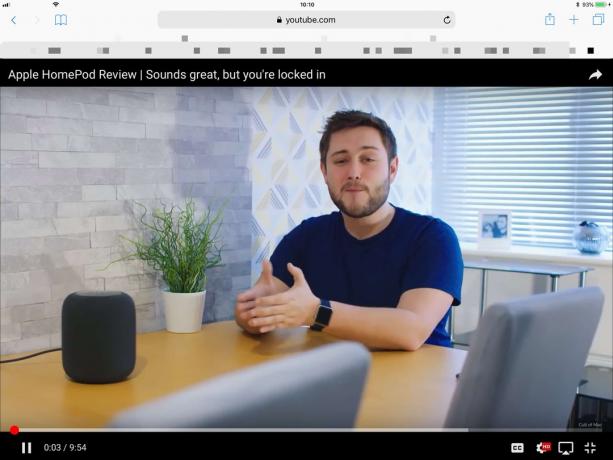
Foto: Kult Macu
Nejprve se musíme vzdát myšlenky, že YouTube skutečně nechá tuto jednoduchou věc používat. V nastavení YouTube není žádný trik, který by umožnil zobrazení na celou obrazovku. Pokud se pokusíte obejít mobilní omezení tím, že požádáte Safari o načtení verze webu pro počítače, máte smůlu. Jakmile stisknete tlačítko na celou obrazovku, zobrazí se zpráva, že prohlížeč není podporován.
Existuje však několik způsobů, jak získat video z YouTube na celou obrazovku na iPadu.
Pomocí této záložky můžete na iPadu sledovat YouTube na celé obrazovce

Foto: Kult Macu
Pokud se ocitnete na webu youtube, pak je nejlepší způsob, jak zobrazit video na celé obrazovce, použít můj bookmarklet. To donutí video zobrazit se v nativním režimu celé obrazovky Mobile Safari s plnou podporou pro tlačítka pro přeskočení vpřed a přeskočit zpět, Picture-in-Picture a klávesové zkratky pro ovládání přehrávání. Zde je Javascript, který můžete vložit do souboru bookmarklet pomocí těchto pokynů.
javascript: document.querySelector ("video"). webkitEnterFullScreen ();
Nebo pokud čtete na počítači Mac, stačí záložku přetáhnout na lištu záložek Safari a ta se bude synchronizovat s iPadem a iPhone pomocí iCloudu. Odkaz nemohu dát sem do blogu, díky omezení WordPress, ale zkopíroval jsem ho na web pro sdílení záložek Bookmarkify: Záložka s videem na celou obrazovku.
Nyní, kdykoli sledujete video na YouTube, klepněte na tuto záložku a okamžitě přejdete na správné, nativní zobrazení na celou obrazovku.
Pomocí této záložky si můžete na iPadu prohlížet YouTube obraz v obraze
A co obraz v obraze? To vám umožní přeskočit okno videa nad ostatními aplikacemi na iPadu. K PiP můžete přistupovat z zobrazení videa na celou obrazovku, ale můžete také použít následující kód. Jak je uvedeno výše, buď přetáhněte vlastní, nebo přetáhněte na lištu záložek v Safari pro Macby podle tohoto Odkaz PiP na Bookmarkify
javascript: document.querySelector ("video"). webkitSetPresentationMode ("obraz v obraze");
Funguje na Macu a dalších webech
Bonus: Oba tyto záložky fungují i na vašem Macu, takže můžete například rychle přepnout na zobrazení PiP. Měly by také fungovat na jakémkoli video serveru, nejen na YouTube. Také můžete zjistit, že jakmile použijete tuto záložku na kartě Mobile Safari, bude její účinek trvalý. To znamená, že jakékoli další video YouTube, které procházíte na stejné kartě, se také rozbalí na celou obrazovku pouhým sejmutím.
Alternativy
Zde je několik dalších způsobů, jak na iPad získat video na celou obrazovku.
Získejte aplikaci
Toto je pravděpodobně možnost, kterou od vás Google chce. Pokud si stáhnete aplikaci YouTube, budete moci sledovat video na celé obrazovce. V okolí je spousta aplikací YouTube, ale žádná z nich mi nepřipadá méně špatná jako stránka YouTube, takže ji nepoužívám.
Použijte DuckDuckGo
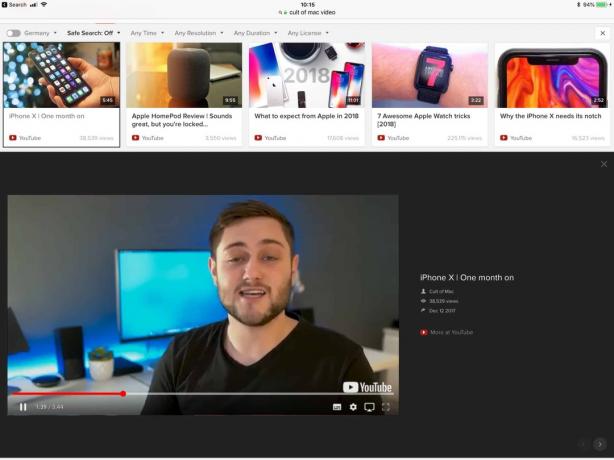
Foto: Kult Macu
Kachna Kachna Jdi je skvělý alternativní vyhledávač. Na rozdíl od Googlu vás nesleduje, uchovává vaši historii vyhledávání v soukromí, umožňuje vám provádět řádné vyhledávání obrázků a umožňuje vám sledovat videa z YouTube na celou obrazovku přímo ze stránky s výsledky vyhledávání. Řekněme, že jste chtěli sledovat jedno z úžasných videí Cult of Mac na celé obrazovce. Prostě hledat Duck Duck Go, a uvidíte mřížku výsledků videa. Klepněte na jeden a budete moci stažením zmenšit video na celou obrazovku, jak to příroda zamýšlela.
